|
My
Pearls

(Résultat réduit)
Cliquer sur le tag pour visualiser le résultat original.
**********
Ce tutoriel est
une traduction d'une création originale de Leny dont j'ai obtenu la permission
et l'exclusivité pour
la traduire.
Vous trouverez le tutoriel original ici.
Pour visiter son site, cliquez ici
Thank you Leny to have giving me the permission to translate your
tutorial.
Il est strictement interdit de reproduire ce tutoriel et cette
traduction sans la
permission de l'auteur.
**********
La création de cette traduction a été réalisée avec PSPX.
Vous aurez besoin pour faire ce tutoriel
Filtres
* Filter Factory Gallery V
Pour télécharger ce filtre, cliquez ici
Installer le filtre dans le répertoire Plugins de votre choix
Matériel
* Tubes - À placer dans le répertoire de votre choix.
* Template - À placer dans le répertoire de votre choix
* Style de ligne Diamond - À placer dans le répertoire de votre choix
* Fichier animé - À placer dans le répertoire de votre choix
Le tube de la fleur est une création de La
Manouche
Le tube avec les perles est une création de Marja
Le tube de la femme et le template sont des créations de Leny
** Les calques de certains tubes
sont invisibles afin
de réduire le poids du fichier Matériel.
Les rendre visible à l'ouverture du tube. **
Il
est strictement interdit d'enlever
la signature, de renommer les tubes ou de redistribuer les tubes
sans l'autorisation écrite des créateurs de ces tubes.
Merci de respecter leurs conditions d'utilisations.
**********
Télécharger le matériel ici
Attention
En cliquant sur le lien, vous aurez une nouvelle fenêtre
qui s'ouvrira.
Repérer dans la liste le fichier Matériel dont vous avez
besoin.
Cliquez dessus. Une autre fenêtre va s'ouvrir.
Dans le bas de la fenêtre, vous verrez un décompte de 10
secondes
Quand vous verrez le mot Download apparaître, cliquez dessus.
Télécharger le matériel du tutoriel.
**********
Sauvegardez souvent !
Vous êtes prêts ? Alors allons-y !
**********
Préparation.
Ouvrir les tubes.
À l'aide de la touche Shift et la lettre D de votre clavier,
faire une copie des tubes.
Fermer les originaux
Palette Styles et Textures.
Mettre la couleur #000000 en Premier plan
et la couleur #ffffff en Arrière-plan
**********
Étape 1.
Ouvrir une nouvelle image 500 x 400 pixels, fond transparent.
Outil Pot de peinture.
Appliquer la couleur Premier plan
Étape 2.
Calques - Nouveau calque raster
Outil Pot de peinture
Avec le bouton droit de la souris,
appliquer la couleur Arrière-plan dans le nouveau calque
Effets - Modules externes - Filter Factory Gallery V - Ommadawn
128 ~ 65 ~ 234 ~ 17
Étape 3.
Outil Baguette magique - Tolérance à 0 - Anticrénelage décoché
Sélectionner la bordure noire
(Zoomer votre image)
Palette des calques
Supprimer le calque Raster 2
Avec le bouton droit de la souris,
appliquer la couleur Arrière-plan dans le nouveau calque
Sélections - Désélectionner tout
Vous devriez avoir ceci :
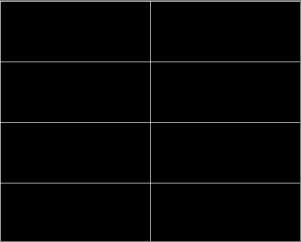
Étape 4.
Aller au template Leny
Image - Niveau de gris
Image - Augmenter le nombre de couleurs
16 millions
Édition - Copier
Retourner à votre tag
Édition - Coller comme nouveau calque
Placer comme ceci :
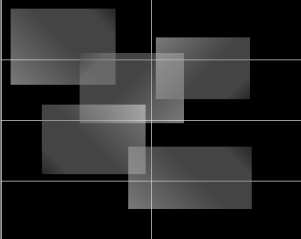
Calques - Dupliquer le template 3fois
Étape 5
Palette des calques
Rendre invisible le calque Raster 1
Calques - Fusionner - Fusionner les calques visibles
Calques - Dupliquer
Image - Renverser
Rendre visible à nouveau le calque Raster 1
Calques - Fusionner - Fusionner les calques visibles
Étape 6
Aller au tube Leny172
Édition - Copier
Retourner à votre tag
Édition - Coller comme nouveau calque
Placer comme ceci :

Étape 7.
Aller au tube Natural_elegance
Image - Niveau de gris
Image - Augmenter le nombre de couleurs
16 millions
Redimensionner le tube 2 fois à 85%
Image - Miroir
Édition - Copier
Retourner à votre tag
Édition - Coller comme nouveau calque
Placer comme ceci :

Calques - Agencer - Déplacer vers le bas
Étape 8.
Aller au tube marja
Image - Nuance de gris
Image - Augmenter le nombre de couleurs
16 millions
Redimensionner le tube 2 fois à 85%
Image - Miroir
Édition - Copier
Retourner à votre tag
Édition - Coller comme nouveau calque
Placer comme ceci :

Calques - Fusionner - Tous aplatir
Étape 9.
Image - Ajouter des bordures - Symétrique coché
Taille à 2 pixels = Couleur Blanche
Taille à 2 pixels = Couleur Noire
Taille à 2 pixels = Couleur Blanche
Taille à 20 pixels = Couleur Noire
Taille à 2 pixels = Couleur Blanche
Taille à 2 pixels = Couleur Noire
Taille à 2 pixels = Couleur Blanche
Étape 10.
Outil Stylo
Style de ligne = Diamond
Largeur à 4
Palette Styles et Textures
Cliquer sur les petites flèches pour inverser les couleurs
La couleur Blanche doit se retrouver en Premier plan
Tracer une ligne de gauche à droite dans le haut du tag
sur le bordure noire de 20 pixels

Calques - Convertir en calque raster
Calques - Dupliquer
Image - Renverser
Tracer une autre ligne de haut en bas, à gauche.
Calques - Convertir en calque raster
Calques - Dupliquer
Image - Miroir
Étape 11.
Outil Texte
Police et taille à votre choix
Mode Vectorielle
Palette Styles et Textures
Cliquer sur les petites flèches pour inverser les couleurs
Écrire votre texte.
À l'aide du repère de rotation,
tourner votre texte vers la gauche
Calques - Convertir en calque raster
Le placer à gauche et en haut de votre tag.
Effets - Effets 3D - Ombre de portée
2 ~ 2 ~ 100 ~ 2.00, couleur Blanche
Calques - Fusionner - Tous aplatir
Étape 12.
Sélections - Sélectionner tout.
Sélections - Modifier - Contracter à 32 pixels
Effets - Effets 3D - Découpe
0 ~ 0 ~ 100 ~ 90.00
Couleur de l'ombre = Blanche
Sélections - Désélectionner tout
Étape 13.
Redimensionner votre tag à 500 pixels de largeur
Voilà ! Votre tag est terminé.
Si vous ne voulez pas ajouter l'animation
enregistrer votre tag en format JPG, compression à 25
Si vous voulez ajouter l'animation, alors on continue. :)
Étape 14.
Redimensionner votre tag si nécessaire
Édition - Copier
Ouvrir Animation Shop
Édition - Coller comme nouvelle animation
Étape
17.
Fichier
Ouvrir
Aller jusqu'au dossier où vous avez enregistré le fichier silver-sparkles.gif
L'ouvrir dans Animation Shop
Le fichier animé à 8 images.
Il faut donc que le tag est 8 images également
Retourner à votre tag
Édition - Coller 7 fois le tag après l'image active
Édition - Sélectionner tout.
Édition - Propager le collage
Retourner au fichier silver-sparkles.gif
Édition - Sélectionner tout
Édition - Copier
Retourner à votre tag
Vous assurez de bien voir votre première image du tag
Édition - Coller dans l'image active
L'animation apparaîtra au bout de votre souris
Placer à quelques reprises sur la rangée de perles.
(Voir Résultat final)
Visionner votre animation.
Voilà ! Votre tag animé est terminé.
Enregistrer votre tag en format .GIF.
Attention.
Une animation peut parfois être lourde à
l'enregistrement.
Vérifier le poids de votre tag ici.

Si c'est le cas, redimensionner votre tag en plus petit.
J'espère que vous avez aimez faire ce tutoriel. :)

Retour
aux traductions de Leny
Retour au menu Mes Traductions
Retour au menu principal

(Pour m'écrire, cliquez sur ce logo)

Tous droits réservés © 24-08-2006
|